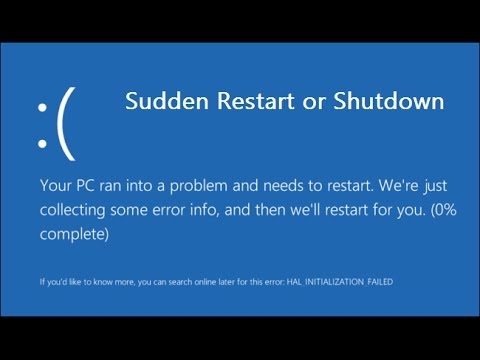E 'ngoe ea likhetho tsa ho khutlisetsa Windows 10 ke tšebeliso ea lintlha tsa tsosoloso ea tsamaiso, e leng se u lumellang ho fetola liphetoho tsa morao-rao ho OS. U ka etsa sebaka sa tsosolosa ka letsoho, ho phaella moo, ka litlhophiso tse loketseng tsa mehato ea ts'ireletso ea tsamaiso.
E 'ngoe ea likhetho tsa ho khutlisetsa Windows 10 ke tšebeliso ea lintlha tsa tsosoloso ea tsamaiso, e leng se u lumellang ho fetola liphetoho tsa morao-rao ho OS. U ka etsa sebaka sa tsosolosa ka letsoho, ho phaella moo, ka litlhophiso tse loketseng tsa mehato ea ts'ireletso ea tsamaiso.
Taelo ena e hlalosa ka ho qaqileng ts'ebetso ea ho bopa lintlha tse hlaphoheloang, litlhophiso tse hlokahalang bakeng sa Windows 10 ho etsa sena ka boomo, le litsela tsa ho sebelisa matšoao a ho khutlisa a bileng teng nakong e fetileng ho fetola liphetoho morao ho bakhanni, mekhoa ea ho ngolisa le maemo a tsamaiso. Ka nako e ts'oanang ke tla u bolella hore na u ka tlosa lintlha tse tsosolositsoeng joang. Hape e na le thuso: Seo u lokelang ho se etsa haeba pholiso ea tsamaiso e holofetse ke motsamaisi ho Windows 10, 8 le Windows 7, Joang ho lokisa phoso 0x80070091 ha u sebelisa lintlha tsa pholiso ka Windows 10.
Tlhokomeliso: Lintlha tse khutlisetsoang li na le tlhahisoleseding e mabapi le lifaele tse fetotsoeng tsa tsamaiso tse bohlokoa bakeng sa tshebetso ea Windows 10, empa ha e emele setšoantšo se feletseng. Haeba u thahasella ho bopa setšoantšo se joalo, ho na le thuto e fapaneng ea sehlooho sena - Joang ho etsa kopi e bolokehileng ea Windows 10 le ho khutlisa ho eona.
- Lokisa mokhoa oa ho tsosolosa tsamaiso (ho khona ho bopa lintlha tsa ho hlaphoheloa)
- Kamoo u ka bōpa ntlha ea ho lokisa ea Windows 10
- Re ka khutlela ho Windows 10 joang ho tloha ho tsosolosa ntlha
- Joang ho tlosa lintlha tsa ho tsosolosa
- Taelo ea video
Bakeng sa tlhahisoleseding e eketsehileng mabapi le mekhoa ea ho tsosolosa ea OS, ka kōpo khutlisetsa Sehlooho sa Windows 10.
Litlhophiso tsa Tsamaiso ea Tsamaiso
Pele u qala, u lokela ho sheba litlhophiso tsa ho hlaphoheloa ha Windows 10. Ho etsa sena, tobetsa ka ho le letona konopo ea Qala, khetha ntho ea Control Panel ea menu ea moelelo (Sheba: litšoantšo), ebe o Nchafatsa.
Tobetsa "Litlhophiso tsa Ts'ireletso ea Tsamaiso". Tsela e 'ngoe ea ho fihla fensetereng e nepahetseng ke ho hatisa lintlha tsa Win + R lebokoseng le ho kena ts'ebeliso ebe o tobetsa ho kena.
Fensetere ea li-setting e tla bula Lintlha tsa ho tsosolosoa li bōptjoa bakeng sa lisebelisoa tsohle tsa ts'ireletso ea tsamaiso e lumelloa. Ka mohlala, haeba tšireletso e holofetse bakeng sa drive C, o ka e fetisa ka ho khetha koloi eo le ho tobetsa konopo ea ho e etsa.

Kamor'a moo, khetha "Numella ts'ireletso ea tsamaiso" 'me u hlalose hore na sebaka seo u ka ratang ho ba fa sona ho hlahisa lintlha tsa ho hlaphoheloa: sebaka se eketsehileng, lintlha tse ngata li ka bolokoa,' me ha sebaka se tlatsitsoe, lintlha tse khutlisetsoang tsa khale li tla tlosoa ka kotloloho.

Kamoo u ka bōpa ntlha ea ho lokisa ea Windows 10
E le hore u fumane mokhoa oa ho tsosolosa tsamaiso, tabeng e tšoanang "Tšireletso ea Ts'ireletso" (e ka boela ea finyelloa ka ho tobetsa ka ho nepahetseng "Start" - "System" - "Tšireletso ea Ts'ebetso"), tobetsa konopo ea "Bopa" 'me u hlalose lebitso la secha ntlha, ebe o tobetsa "Bopa" hape. Ka mor'a nako e itseng, opereishene e tla etsoa.

Hona joale k'homphieutha e na le boitsebiso bo tla u lumella hore u fetole liphetoho tsa ho qetela tse entseng maqephe a bohlokoa a Windows 10 ha OS e qala ho sebetsa hampe ka mor'a ho kenya mananeo, bakhanni kapa liketso tse ling.
Se bōpiloeng se tsosolose lintlha se bolokiloe ka mokhoa o patehileng Fenseteng ea Boitsebiso ba Motlakase mohloling oa li-diski kapa likaroloana tse lekanang, empa ha u na mokhoa oa ho fumana folda ena ka ho feletseng.
Joang ho khutlela Windows 10 ho khutlisetsa ntlha
Hona joale ka tšebeliso ea lintlha tse hlaphoheloang. Sena se ka etsoa ka litsela tse 'maloa - ho Windows 10 sebopeho, ho sebelisa lisebelisoa tsa ho hlahloba likhethong tse khethehileng tsa boot le molaong oa taelo.
Tsela e bonolo ka ho fetisisa hafeela tsamaiso e qala - e-ea sethaleng sa taolo, khetha "Nchafatsa" ntho, ebe o tobetsa "Qala ho Tsosolosa Tsamaiso."

Lefapha la ho hlaphoheloa le tla qala, ka fensetere ea pele eo u ka fanoang ho eona ho khetha ntlha e fumanoang e khothalletsoang (e entsoeng ka boikokobetso), 'me ka bobeli (haeba u hlahloba "Khetha ntlha e' ngoe ea ho hlaphoheloa" u ka khetha e 'ngoe ea lisebelisoa tse entsoeng ka letsoho kapa tsa boipheliso. mme o emetse hore tshebetso ya ho hlaphoheloa e qete. Ka mor'a hore o kguthale hape ka khomphutha, o tla tsebiswa hore ho tsosolosoa ho atlehile.

Tsela ea bobeli ea ho sebelisa sebaka sa tsosoloso ke ka thuso ea likhetho tse khethehileng tsa boot, tse ka fumanoang ka ho Khetha - Phetolelo le ho Khutlisetsa - Khutlisetsa kapa, ka potlako, ho tloha mochini oa ho koala: tobetsa konopo ea "matla" ka ho le letona ebe u tšoara Shift Tobetsa "Restart".
Sebokeng se khethehileng sa boot, khetha "Diagnostics" - "Liphetoho tse tsoetseng pele" - "Tsamaiso ea Ts'ebetso", joale o ka sebelisa lintlha tse tsosolositsoeng tse teng (o tla hloka ho kenya phasewete ea hau ea akhaonto nakong eo).

'Me tsela e' ngoe hape ke ho qala ho khutlisetsoa boemong bo tsosolositsoeng ho tloha molaong oa taelo. E ka 'na ea e-ba e loketseng ha e le eona feela e sebetsang Windows 10 boot kgetho e bolokehileng ka mokhoa o nang le tšehetso ea molaetsa oa taelo.

Tšoaea feela rstrui.exe molaong oa taelo mme o tobetsa Enter ho qala wizard ea ho hlaphoheloa (e tla qala ka GUI).
Joang ho tlosa lintlha tsa ho tsosolosa
Haeba o ne o hloka ho tlosa lintlha tse tsosolosang tse teng, khutlela fensetereng ea litlhophiso tsa Ts'ireletso ea Ts'ireletso, khetha disk, tobetsa "Lokisa", ebe u sebelisa konopo ea "Tlosa" ho etsa sena. Sena se tla tlosa lintlha tsohle tsa tsosoloso bakeng sa disk ena.
E tšoanang ho ka etsoa ho sebelisa Windows 10 Disk Cleanup utility, ho e qalisa, tobetsa Win + R ebe u kenya cleanmgr, 'me ka mor'a hore thepa e bulehe, tobetsa "Hloekisa tsamaiso ea lifaele", khetha disk ho hloekisa, ebe o ea "Advanced ". Ha u le moo o ka tlosa lintlha tsohle tsa tsosoloso ntle le tsa morao-rao.

'Me qetellong, ho na le tsela ea ho hlakola lintlha tse itseng tsa pholiso khomphuteng ea hau, u ka etsa sena u sebelisa lenaneo la mahala la CCleaner. Lenaneong, ea ho "Lisebelisoa" - "Tsamaiso ea Tsamaiso" 'me u khethe ba khutlisetsang lintlha tseo u batlang ho li tlosa.
Video - bopa, sebelisa le ho tlosa lintlha tse hlaphoheloang tsa Windows 10
'Me, qetellong, thuto ea video, haeba ka mor'a ho u sheba u ntse u e-na le lipotso, ke tla thabela ho li araba ka litlhaloso.
Haeba u thahasella ho boloka chelete e tsoetseng pele, u lokela ho sheba lisebelisoa tsa boraro bakeng sa sena, mohlala, Veeam Agent bakeng sa Microsoft Windows Free.